一、自动修复方法:C盘清理工具
金山毒霸-电脑医生-C盘瘦身是一款专业C盘清理工具,具有操作简单、安全、高效等特点,提供:大文件专清、重复文件、C盘瘦身、微信专清、QQ专清五大磁盘管理功能。
具体操作如下:
1、点击下载并安装“C盘清理工具”。
2、在点击“一键瘦身”,即可自动清理C盘中的各种缓存、垃圾文件。

还支持单独将占用C盘空间各种文件或软件搬迁到其他磁盘,避免重要文件被误删除。
最后,还专门提供微信、QQ专清,支持根据图片、视频、缓存等分类清理。
二、手动修复方法一:
当Windows系统的C盘空间不足时,电脑可能会变得非常卡顿。清理C盘空间可以有效提升系统性能。以下是详细的清理步骤:
1. 打开“此电脑”,右键点击C盘,选择“属性”。
2. 在“常规”选项卡中,点击“磁盘清理”按钮。
3. 在弹出的窗口中,勾选要删除的文件类型,特别是“临时文件”和“系统日志文件”,然后点击“确定”。
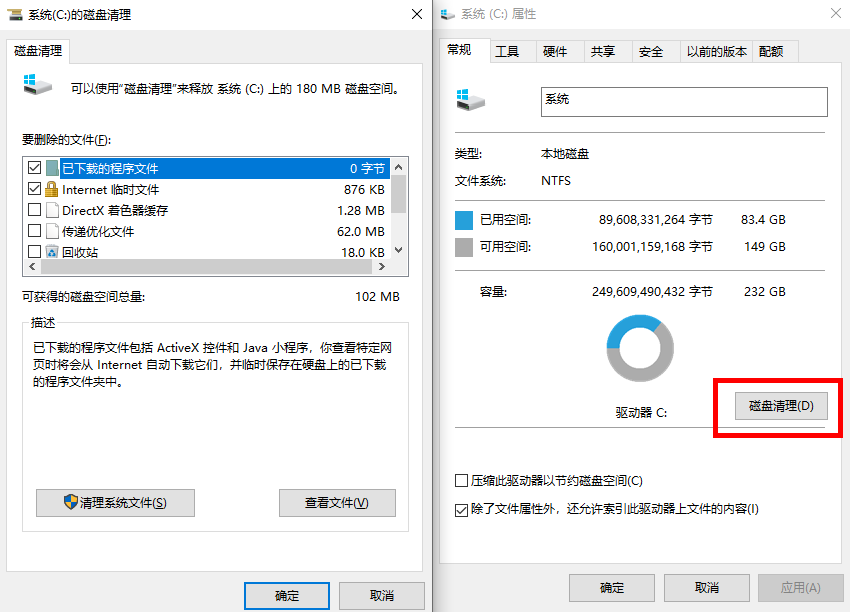
4. 回到C盘属性窗口,点击“工具”选项卡,选择“检查”,系统会扫描并修复C盘上的错误。
5. 还可以通过“控制面板”中的“程序和功能”卸载不必要的软件。
6. 查找并删除大文件:在“此电脑”中搜索“*.log”来找到日志文件,然后手动删除不需要的日志文件。
通过以上步骤,可以有效地清理C盘空间,提升系统运行速度。
三、软件清理案例:
在Windows系统中,C盘爆满后,典型占用C盘空间的软件包括系统日志文件、临时文件和应用缓存。要清理这些文件,可以按照以下步骤操作:
1. 打开“运行”窗口(快捷键:Win + R),输入“cleanmgr”,然后按回车。
2. 在磁盘清理窗口中,选择C盘,然后点击“确定”。
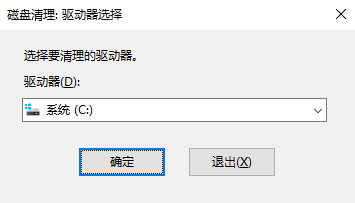
3. 稍等片刻,系统会计算可以释放的空间。
4. 在磁盘清理选项卡下,勾选“系统日志文件”、“临时文件”、“回收站”等选项。
5. 点击“确定”并选择“删除文件”,系统将自动清理选中的文件。
通过这些步骤,可以有效释放C盘空间,缓解电脑卡顿问题。
四、常见问题:
1、电脑反复开关机,怎么办?
电脑反复开关机通常可能是硬件或软件问题引起的。首先,建议检查硬件连接,确保内存条、硬盘和其他组件没有松动。其次,检查电源是否稳定,电源适配器和电源线是否正常工作。然后,可以尝试进入安全模式,查看是否能够正常启动。如果可以启动,可能是某些驱动程序或软件冲突导致的,尝试卸载最近安装的软件或更新驱动程序。若问题仍然存在,建议进行系统还原,恢复到最近一次正常的系统状态。如果以上方法都无效,可能需要重新安装操作系统或联系专业维修人员以进一步诊断和修复问题。
2、问题:电脑出现蓝屏,怎么办?
当电脑出现蓝屏时,首先不要惊慌。这通常是由于硬件或软件问题引起的。你可以按以下步骤进行排查和修复:1. 重启电脑,有时这是一次性故障。2. 检查最近安装的软件或驱动程序,尝试卸载它们。3. 确保操作系统和所有驱动程序都是最新版本。4. 使用Windows内置的“内存诊断工具”检查内存是否有问题。5. 运行磁盘检查工具检查硬盘是否有错误。6. 查看蓝屏错误代码,并在网上搜索相关解决方案。7. 如果问题依旧,尝试启动到安全模式并进行系统还原。这些步骤能够帮助你找出并解决导致蓝屏的原因。如果问题仍未解决,可能需要寻求专业技术支持。







